Если у вас есть кадры, в которых весь сок только в звуке, вы, возможно, захотите удалить визуальные эффекты из клипа и оставить только звуковую дорожку, чтобы сэкономить место на носителе. Поскольку видео в наше время обычно имеют формат MP4, а наиболее часто используемый тип аудио - MP3, становится необходимым узнать как конвертировать MP4 в MP3.
Также важно знать, какие инструменты лучше всего подходят для такого рода конвертации и какие преимущества и недостатки они имеют, если установлены на вашем компьютере.
Таким образом, здесь вы узнаете как конвертировать видео в аудио с помощью шести чрезвычайно популярных и широко используемых программ.
Часть 1: Конвертируйте видео в аудио бесплатно с помощью Filmora [Windows и Mac]
Продукт компании Wondershare, которая является одной из самых универсальных организаций-разработчиков, Filmora, доступен для платформ Windows и Mac. Этот инструмент представляет собой полноценную программу пост-продакшн, которую используют многие профессионалы, поскольку она легкая и благодаря простому пользовательскому интерфейсу и не очень сложной кривой обучения.
Приведенные ниже инструкции объясняют как конвертировать видео в аудио с помощью Filmora:
Шаг 1: Импорт исходного носителя
Запустите Wondershare Filmora (здесь используется компьютер под управлением Windows), нажмите в любом месте окна Медиа, расположенного в левом верхнем углу, выберите и импортируйте исходный видеофайл в программу.

Шаг 2: Добавьте медиа на временную шкалу
Перетащите импортированные кадры на Временную шкалу в нижней части окна. По желанию щелкните правой кнопкой мыши медиафайл на Временной шкале и нажмите Отсоединить аудио, чтобы отделить звуковую дорожку от видео. При необходимости обрежьте ненужные фрагменты клипа.

Шаг 3: Конвертировать видео в аудио
Нажмите ЭКСПОРТ в верхней центральной части окна, перейдите на вкладку Видео в окне Экспорт, выберите MP3 из нижней части списка Формат в левой панели, выберите другие настройки, нажав кнопку НАСТРОЙКИ справа, и нажмите ЭКСПОРТ в правом нижнем углу.

Преимущества использования Filmora
Вот некоторые из преимуществ использования Filmora для конвертирования видеоклипов в аудио:
-
Легкое отделение звука от видео
-
Возможность экспорта видео непосредственно в аудио
-
Возможность регулировки звука и удаления фонового шума
-
Возможность записать голос и интегрировать его в аудиоклип
Недостатки: Не имеет большого количества аудиоформатов для экспорта.
Поддерживаемые аудиоформаты: На момент написания этой статьи Filmora поддерживает только аудиоформат MP3 при прямом экспорте.
Wondershare Filmora
Filmora — видеоредактор, который делает процесс редактирования эффективным и увлекательным.
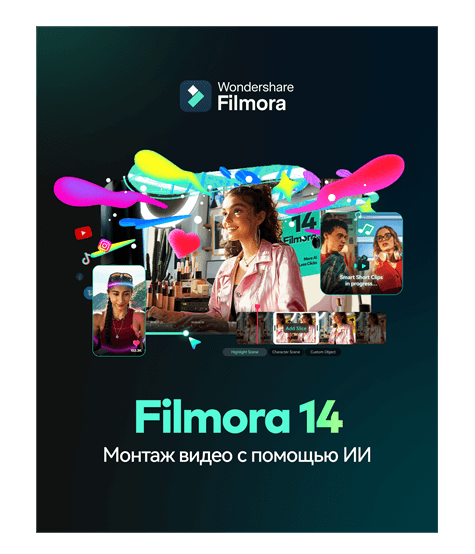
Часть 2: Конвертируйте видео в аудио бесплатно с помощью медиаплеера VLC [Windows, Mac и Linux]
Известное приложение, поддерживающее почти все медиаформаты и доступное для платформ Windows, Mac и Linux, медиаплеер VLC имеет встроенный конвертер, который может бесплатно перекодировать ваши видеоклипы в аудио.
Приведенные ниже шаги объясняют как конвертировать видео в аудио с помощью медиаплеера VLC:ё
Шаг 1: Импорт исходного видео

Запустите медиаплеер VLC, нажмите Медиа в строке меню вверху и нажмите Конвертировать / Сохранить в меню. Убедитесь, что вкладка Файл выбрана в окне Открыть медиа, нажмите Добавить с правой стороны поля Выбор файла и нажмите Конвертировать / Сохранить снизу.

Шаг 2: Выберите формат вывода и предпочтения
В окне Конвертация убедитесь, что выбрана радиокнопка Преобразовать, выберите формат аудио из раскрывающегося списка Профиль, по желанию нажмите на значок Настройки (гаечный ключ), расположенный рядом с раскрывающимся списком, выберите другие параметры вывода аудио и нажмите Сохранить, чтобы вернуться в окно Преобразование.
Шаг 3: Выберите выходную папку и конвертируйте

Нажмите кнопку Просмотр в разделе Направление, чтобы выбрать выходную папку, введите имя экспортируемого файла в поле Направление файла и нажмите Старт, чтобы конвертировать аудио в видео с помощью медиаплеера VLC.
Преимущества использования медиаплеера VLC
Некоторые преимущества, которые предлагает VLC, включают:
-
Не требует установки каких-либо других приложений для преобразования
-
Делает процесс довольно простым и абсолютно бесплатным
Недостатки: Не имеет инструментов редактирования для работы с клипами перед конвертированием.
Поддерживаемые аудиоформаты: Медиаплеер VLC поддерживает при экспорте форматы OGG (Vorbis), MP3 и FLAC.
Часть 3: Превращаем видео в аудио с помощью Audacity бесплатно [Windows, Mac и Linux]
Audacity - это еще один кроссплатформенный инструмент, который специально предназначен для работы с аудиоформатами, а также используется многими профессионалами для создания аудиоклипов промышленного стандарта. Несмотря на то, что Audacity является бесплатной программой с открытым исходным кодом, некоторым новым пользователям может показаться сложным разобраться в интерфейсе.
Ниже приведены шаги, объясняющие процесс преобразования видео в аудио с помощью Audacity:
Шаг 1: Установите поддерживаемые инструменты
Предполагая, что Audacity уже установлена на вашем компьютере, для импорта видеофайлов в программу перейдите в раздел https://lame.buanzo.org/#lamewindl и загрузить и установить ffmpeg for Windows for Audacity, если он еще не установлен. Вы можете провести быстрый поиск в Интернете для других платформ и посмотреть, нужны ли вашей копии Audacity инструменты или плагины, необходимые для импорта видео.
Шаг 2: Импорт исходного видео
Перейдите в файл> Открыть из строки меню, выберите и импортируйте видео, которое вы хотите преобразовать в аудио.
Шаг 3: Конвертировать видео в аудио

Выполните необходимые манипуляции с аудио, перейдите в файл> Экспорт и выберите из списка нужный вам формат аудио. Выберите папку назначения и другие параметры вывода в поле Export Audio и нажмите Save, чтобы конвертировать видео в аудио с помощью Audacity.
Преимущества использования Audacity
Некоторые преимущества, которые предлагает Audacity, включают:
-
Гранулированное редактирование и тонкая настройка аудиодорожек
-
Широкий диапазон выходных предпочтений
-
Возможность производить продукцию, соответствующую промышленным стандартам
-
Обладает множеством опций и инструментов для добавления различных эффектов к звукам
Недостатки: Некоторым новым пользователям может показаться сложным разобраться в интерфейсе. Audacity также требует установки дополнительных инструментов для поддержки видеофайлов в качестве входных данных.
Поддерживаемые аудиоформаты: Audacity поддерживает почти все основные аудиоформаты, включая MP3, OGG, WAV и др.
Часть 4: Конвертировать видео в аудио с помощью QuickTime на Mac бесплатно
QuickTime - это медиаплеер по умолчанию, который поставляется вместе с macOS и устанавливается автоматически. Являясь собственностью Apple Inc., QuickTime поддерживает все форматы, разработанные компанией, а также некоторые другие наиболее популярные типы файлов, такие как MP4, MP3 и др.
Чтобы преобразовать видеофайл в аудио с помощью QuickTime на Mac, вы можете следовать инструкциям, приведенным ниже:
Шаг 1: Импорт исходного видео
Запустите QuickTime на компьютере Mac, перейдите в файл из строки меню, нажмите Открыть файл, используйте открывшееся окно, чтобы найти и выбрать видео, которое вы хотите конвертировать, и нажмите Открыть в правом нижнем углу.
Шаг 2: Конвертировать в аудио

Снова нажмите файл, на этот раз перейдите в Экспорт, а затем в появившемся подменю выберите только аудио. В следующем окне введите имя выходного файла в поле Export As, выберите папку назначения из раскрывающегося списка Откуда, нажмите кнопку раскрывающегося списка справа от поля Where, чтобы настроить другие параметры, и нажмите Сохранить, чтобы конвертировать видео в аудио с помощью QuickTime.
Преимущества использования QuickTime
Некоторые преимущества использования QuickTime для преобразования видео в аудио включают:
-
Пользователям Mac не нужно устанавливать сторонний инструмент конвертации или дополнительный плагин
-
Процесс конвертации прост и практически бесшовен
Недостатки: Не дает возможности выбрать формат вывода и не позволяет редактировать клипы.
Поддерживаемые аудиоформаты: По умолчанию проигрыватель QuickTime конвертирует видеофайлы в аудиоформат M4A.
Часть 5: Конвертировать видео в аудио на iPhone бесплатно
Среди нескольких приложений для iOS, которые были разработаны для преобразования видео в аудио, Media Converter – video to mp3 является одним из тех, которые имеют приличный звездный рейтинг и отзывы пользователей. Приложение имеет размер около 66 МБ и может быть получено из App Store.
Процесс конвертирования видео в аудио с помощью Media Converter описан ниже:
-
Запуск медиаконвертера
-
Импортируйте исходное видео в приложение
-
Выберите Извлечение аудио в меню Тип конвертации
. -
Выберите предпочтительный формат выходного аудио
-
Начните процесс конвертации

Преимущества использования медиаконвертера
Ниже перечислены несколько преимуществ использования Media Converter для конвертирования видео в аудио:
-
Ограничивает использование ПК или ноутбука
-
Можно легко получить
-
Можно использовать даже во время движения
Недостатки: Не имеет гибкости гранулярного редактирования, как это есть при использовании компьютерной программы.
Поддерживаемые аудиоформаты: Среди аудиоформатов, которые поддерживает Media Converter, - MP3, M4A, OGG, WAV, FLAC и др.
Часть 6: Конвертировать видео в аудио на Android бесплатно
С рейтингом около 4,5 звезд в Play Store, Video to MP3 Converter - еще одно приложение, которое позволяет конвертировать видеофайлы в аудио прямо на вашем смартфоне Android. Кроме того, приложение позволяет выполнять базовую обрезку видео, которая может пригодиться для того, чтобы сделать весь ролик более информативным, удалив из него ненужные фрагменты.

Вы можете узнать как конвертировать видео в аудио с помощью Video to MP3 Converter, следуя приведенным ниже инструкциям:
-
Запуск конвертера видео в MP3
-
Импортируйте исходный видеоклип из хранилища вашего смарт-устройства Android
-
Обрежьте отснятый материал, чтобы сохранить только важную часть
-
Установите параметры вывода
-
Извлечение звука из видео
Преимущества использования конвертера видео в MP3
Некоторые преимущества использования Video to MP3 Converter включают:
-
Он поддерживает все популярные видеоформаты, такие как MP4, 3GP, WMV и т.д.
-
Имеет простой пользовательский интерфейс
-
Предлагает различные битрейты аудио на выбор при экспорте
-
Позволяет выполнять базовую обрезку
Недостатки: Не имеет большого количества опций редактирования, поэтому при работе с приложением нет возможности проводить детальные манипуляции с медиафайлами.
Поддерживаемые аудиоформаты: Конвертер видео в MP3 поддерживает форматы MP3 на данный момент.
Вывод
Изучение как конвертировать MP4 в MP3 - простой процесс, и если у вас есть приличный компьютер или смартфон на базе iOS или Android, вы сможете извлекать аудио в выбранном вами формате из видеоклипов практически мгновенно. Более того, если вы профессионал и хотите подготовить медиаклипы для клиентов или своего канала, использование продвинутых инструментов, таких как Wondershare Filmora или Audacity, даст вам лучший опыт конвертации.
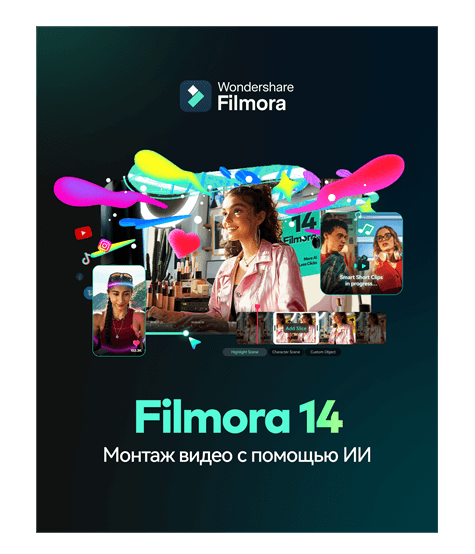
Wondershare Filmora — лучший видеоредактор для Mac/Windows
100% безопасность | Без рекламы
Создавайте уникальные пользовательские анимации без труда.
Сосредоточьтесь на рассказе эпических историй, а детали предоставьте автоматическим функциям Filmora.
Отправьтесь в творческое приключение с визуальными эффектами и бесконечными возможностями.
Filmora упрощает работу с продвинутыми инструментами, чтобы сэкономить ваше время и усилия.
Filmora избавляет вас от повторяющихся действий, чтобы вы могли отдаться творческому порыву.



 Безопасность проверена | Загрузка бесплатно | Нет вредоносного ПО
Безопасность проверена | Загрузка бесплатно | Нет вредоносного ПО
